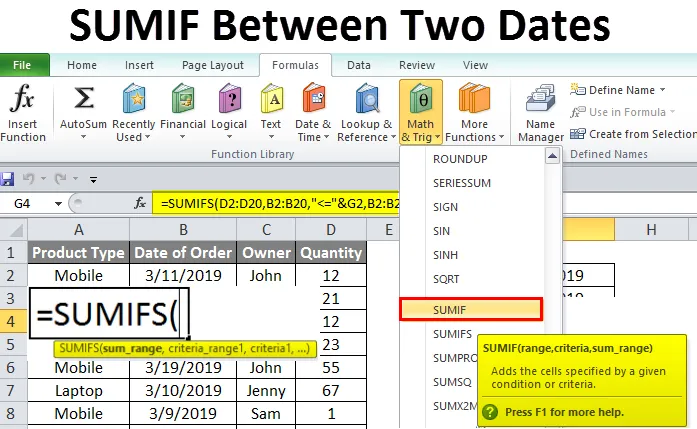
Excel Sumif između dva datuma (Sadržaj)
- Sumif između dva datuma
- Kako u programu Excel koristiti Sumif između dva datuma?
Sumif između dva datuma
Sumif između dva datuma je vrlo korisna i jednostavna funkcija. Na ovaj način možemo izračunati ukupno bilo koji određeni raspon između bilo kojeg datuma. To nam omogućuje dobivanje određenog zbroja podataka iz bilo kojeg intervala. Za izračun zbroja između dva određena datuma koristit ćemo funkciju Sumifs .
Sumifs u excelu koristi se za izračunavanje ukupnog broja određenih kriterija i raspona. Glavna razlika između Sumif i Sumifs je u tome što u Sumifs moramo koristiti i dodati više kriterija u jednoj argumentaciji funkcije, umjesto dodavanja zasebne sintakse u istoj ćeliji.
Funkciji Sumifs može se pristupiti iz funkcije Insert Function iz kategorije Math & Trig .
Kako u programu Excel koristiti Sumif između dva datuma?
Sumif između dva datuma u excelu vrlo je jednostavan za upotrebu. Pogledajmo sada kako koristiti Sumif između dva datuma u Excelu uz pomoć nekih primjera.
Zbir između dva datuma u Excelu - Primjer br. 1
Imamo podatke o prodaji nekih proizvoda, koji su prikazani u nastavku.
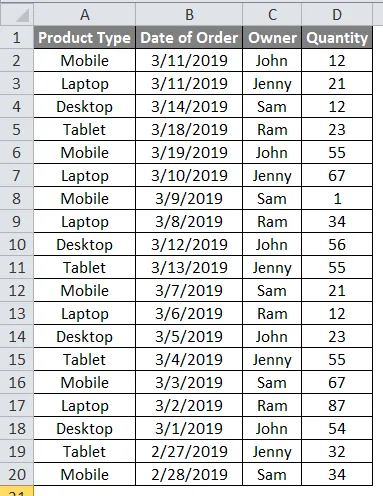
Kao što vidimo, stupac Datum narudžbe ima različite datume u kojima je proizvod prodat. Sada, uz pomoć Sumifsa, moramo izračunati zbroj prodanih proizvoda između dva datuma. Za to treba odabrati dva datuma između datuma navedenih u stupcima Datum narudžbe u zasebnim ćelijama.
Kao što vidimo na snimci zaslona u nastavku, uzeli smo dva datuma 19.3.2019. I 3.5.2015. Koji se nalaze na srednjem dijelu.
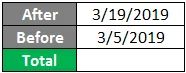
Prije nego što naučimo izračunati zbroj između dva datuma, razumjet ćemo potpunu sintaksu Sumifs funkcije koju ćemo koristiti.
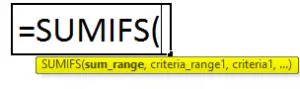
Sintaksa Sumifa objašnjena je u nastavku;
- Sum_Range = Ovo je raspon zbroja ili datum koji treba dodati.
- Criteria_Range1 = Ovo je prvi raspon kriterija za koji trebamo dobiti zbroj. Može biti više od 1 kriterija.
- Kriterij1 = Ovo je prvi kriterij pod kojim ćemo vidjeti zbroj rezultata. I za to može postojati više od 1 kriterija.
Sada primijenimo Sumifs i izračunajmo zbroj između dva datuma. Za to idite do ćelije gdje trebamo vidjeti izlaz i upišite znak "=" (Jednako) i pretražite i odaberite SUMIFS funkciju. Sada odaberite definirane kriterije i raspon kao što je gore objašnjeno.
Odaberite raspon zbroja kao D2 do D20, raspon kriterija1 kao B2 do B20. Sada za kriterij1 dodajte "<=" & G2 (nakon datuma 19.3.2019.). U sljedećoj fazi iste sintakse ponovo odaberite kriterije Raspon2 kao B2 do B20, a za kriterij2 dodajte "> =" & G3 (prije datuma 5/5/2019) kao što je prikazano u nastavku.
Napomena: Ampersand (&) u kriterijima1 i kriterijima2 koristi se za spajanje znakova "=" s datumima.
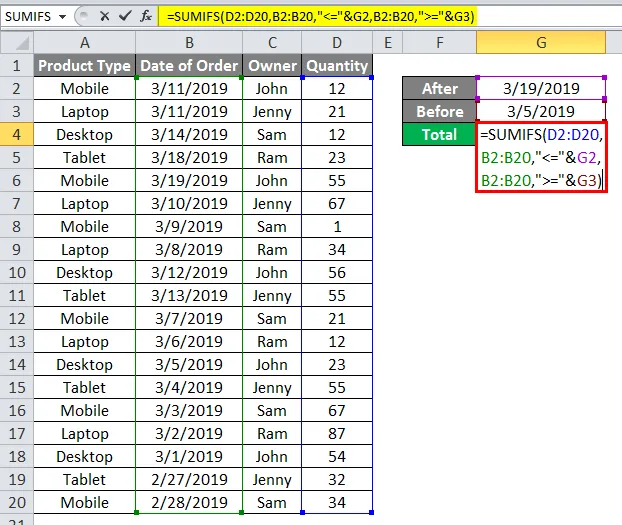
Nakon završetka pritisnite enter za prikaz rezultata. Kao što vidimo u nastavku, funkcija Sumifs izračunala je zbroj između 19.3.2019. I 3.05.2019. Kao 392 .
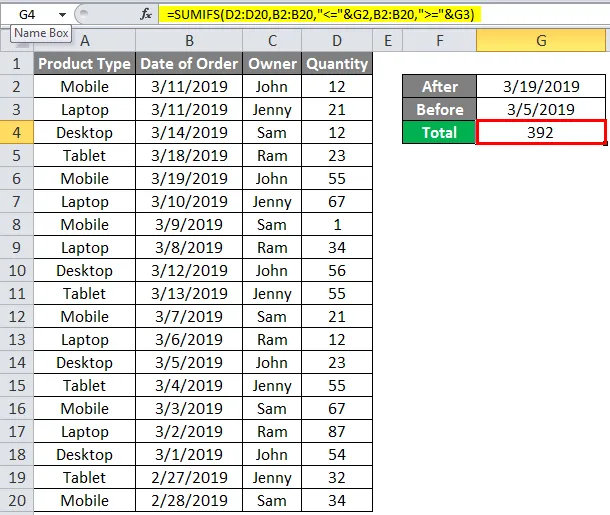
Za testiranje dobivenog rezultata, promijenite datume između odabranog razdoblja. Kao što vidimo u nastavku, čak i kad mijenjamo datume, još uvijek možemo dobiti rezultat između odabranih datuma prije i prije.
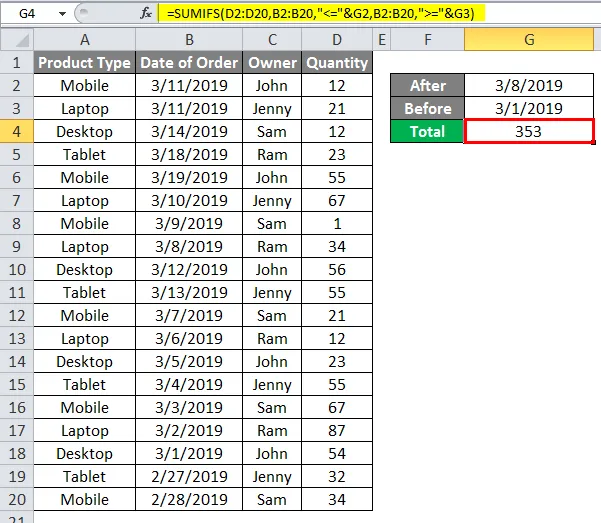
Zbir između dva datuma u Excelu - primjer br. 2
Postoji način da se ista sintaksa malo drugačije koristi. Evo ranije korištene sintakse.
= SUMIFS (D2 D20, B2: B20, ”=” i G3)
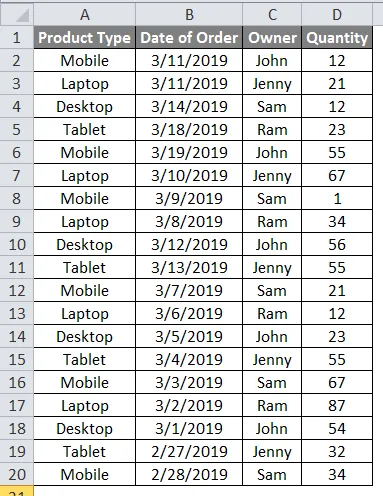
U gornjoj sintaksi, umjesto kriterija1 i kriterija2, odabrali smo ćelije koje imaju datume. Sada promijenimo način na koji smo napisali i uokvirili sintaksu. A za to ćemo upisati datume između kojih trebamo izračunati zbroj pomoću Sumifa kao što je prikazano u nastavku.

Kao što možemo vidjeti na gornjoj snimci zaslona, unijeli smo datum Datum nakon 14.3.2019. I Prije datum od 28.2.2019. Između ovih datuma izračunat ćemo zbroj rasprodate. Da biste dobili rezultat, pritisnite enter.
Jednom kada to učinimo, dobit ćemo zbroj prodane količine između 14.3.2019 i 28.2.2019 kao 611 .
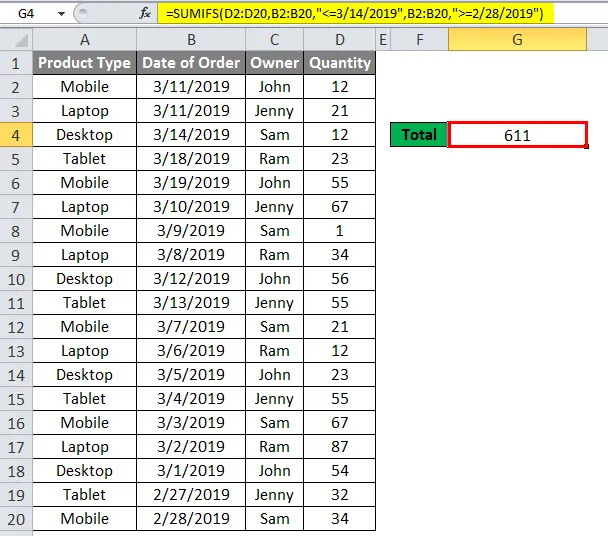
Važno je razmotriti datum nakon prvog datuma i zadnji datum prije ili koristiti ispravne kriterije ako mijenjamo datum. Za testiranje zamijenimo redoslijed datuma uzimanjem Prije prvog datuma i Posljednjeg datuma kao što je prikazano u nastavku.

Kao što vidimo, dobili smo "0". Što znači da se podaci ne mogu zbrojiti, jer odabrani raspon daje kriterije1, a kriteriji2 imaju i datume. Dakle, dobili smo "0".
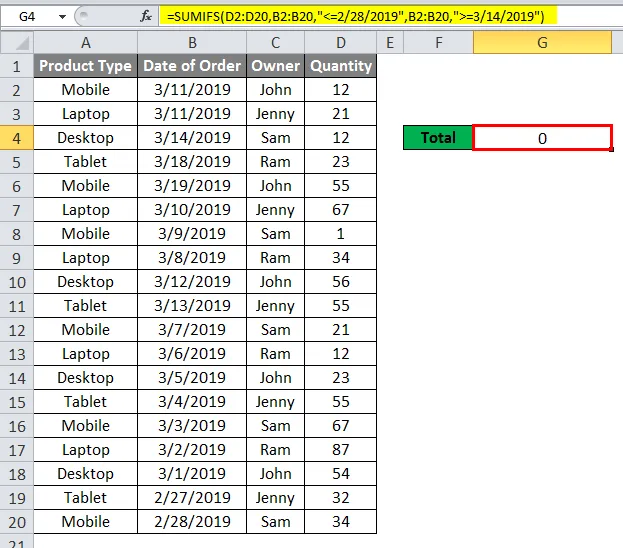
Pros Sumif između dvije datume
- Ovo ravno kroz rezultat daje rezultate između odabranih datuma.
- Sintaksa Sumifa izgleda složeno, ali implementacija je laka.
- Datumi Prije i Prije mogu se zamijeniti i današnjim datumom ako su takvi podaci.
Slabosti sumiranja između dva datuma
- Ponekad ljudi mogu nesvjesno zamijeniti ili zamijeniti datume prije i nakon, tako da će u ovom slučaju dobiveni rezultat biti "0".
Stvari koje treba zapamtiti
- Uvijek odaberite datume Prije i poslije u nizu. U prvoj polovici sintakse odaberite Datum nakon, a u drugoj polovici sintakse odaberite Prije datuma.
- Ćelija koja sadrži datume ili ručno upisane datume daje isti rezultat.
- Možemo koristiti jedan datum i to će dati rezultat koji se poštuje samo za taj određeni datum. Što neće biti zbroj niti jednog skupa podataka.
- Koristite ampersand da biste povezali datume s kriterijima jer su datumi odabrani odabirom određenih ćelija.
Ovaj Sumif između dva datuma Excel predloška možete preuzeti ovdje - Sumif između dva datuma Excel predloška
Preporučeni članci
Ovo je vodič za Excel Sumif između dva datuma. Ovdje smo raspravljali o tome kako koristiti Sumif između dvije datume u Excelu zajedno s primjerima i preuzeti Excel predložak. Možete i pregledati naše druge predložene članke -
- Kako prikazati Gridlines u Excelu?
- PREGLED Formule u Excelu
- COUNTIF Formula u Excelu
- SUMPRODUCT Funkcija u Excelu